
- Autor Lynn Donovan [email protected].
- Public 2023-12-15 23:47.
- Zadnja promjena 2025-01-22 17:26.
Korak 1: Promijenite miša postavke
Kliknite ili pritisnite the Gumb Windows, a zatim upišite miš .” Kliknite ili dodirnite Promijenite miša postavke iz the Otvoren je rezultirajući popis opcija the primarni miš izbornik postavki. (Ovo je također dostupno od the primarna aplikacija postavki.) Zatim odaberite Dodatno miš opcije.
Imajući to u vidu, kako mogu promijeniti izgled svog kursora?
Da biste to učinili, kliknite gumb Start, a zatim kliknite Upravljačka ploča. Kliknite Hardver i zvuk, a zatim u odjeljku Uređaji i pisači kliknite Miš . U Miš Okvir Properties, kliknite na Pointers and Pokazivač karticu Opcije i prilagodite opcije promijeniti oblik i veličina vaš kursor po mijenjajući “shema”.
Nadalje, mogu li povećati svoj pokazivač miša? Kliknite na Pokazivači tab. Povucite prema dolje izbornik Shema i odaberite nešto. Naći ćete razne indiferentne opcije, boje i obrise. Kada odaberete jednu, ona neće promijeniti stvarnu pokazivač miša , ali to htjeti prikažite svoj odabir u okviru desno od izbornika Sheme.
kako da promijenim pokazivač miša iz ruke u strelicu?
Dvostruki klik the " Miš " ikona jednom kada stein the Upravljačka ploča. Odaberi the " Pokazivači "tab, koji se nalazi pored the Kartica "Gumbi" na the vrh. Kliknite the Opcija "Normalni odabir" koja sadrži the bijelim strijela . Kada je to istaknuto, kliknite "Primijeni", a zatim "U redu".
Mogu li promijeniti boju pokazivača u sustavu Windows 10?
Do promijeniti the boja pokazivača miša u Windows 10 , čini sljedeće. U odjeljku Vizija odaberite Pokazivač & pokazivač na lijevoj strani. S desne strane odaberite novi šareni miš kursor opcija. Ispod, ti limenka odaberite jednu od unaprijed definiranih boje.
Preporučeni:
Kako mogu promijeniti postavke miša na dvostruki klik?

Promjena brzine dvostrukog klika u sustavu Windows Vista, 7, 8 i 10 Otvorite upravljačku ploču. Kliknite Hardver i zvuk. Kliknite miš. U prozoru Svojstva miša kliknite karticu Aktivnosti. Povucite klizač ulijevo da usporite brzinu dvostrukog klika miša ili udesno da ubrzate brzinu dvostrukog klika miša
Kako mogu promijeniti prikaz kamere u solidworks animaciji?

Animiranje orijentacije prikaza kamere Desnom tipkom miša kliknite Orijentacija i prikazi kamere u stablu dizajna MotionManagera i odaberite Onemogući stvaranje ključa prikaza. Povucite vremensku traku na novu poziciju, nakon vremena početka. Povucite ključnu točku iz retka Orijentacija i pogledi kamere na vremensku traku i odaberite Ključ za mjesto
Kako mogu promijeniti podijeljeni prikaz u Dreamweaveru?

Evo kako promijeniti mjesto prikaza podijeljenog koda u Dreamweaveru: Odaberite Prikaz > Kod i dizajn. Za prikaz stranice na vrhu, odaberite Prikaz dizajna na vrhu iz izbornika Mogućnosti prikaza na alatnoj traci dokumenta. Da biste prilagodili veličinu okna u prozoru dokumenta, povucite razdjelnu traku na željeni položaj
Kako mogu promijeniti svoje ime za prikaz na AOL Mail-u?

Promijenite ime za prikaz AOL Mail 'Od' ili ime/prezime AOL računa 1 Prijavite se na svoj račun e-pošte. 2 Kliknite na Opcije (gore desno) i odaberite 'Postavke pošte'. 3 Odaberite opcije za sastavljanje na lijevoj strani. 4 Upišite svoje ime i prezime u tekstni okvir DisplayName. 5 Kliknite na Spremi postavke na dnu
Kako mogu promijeniti svoje ime za prikaz na Viberu?
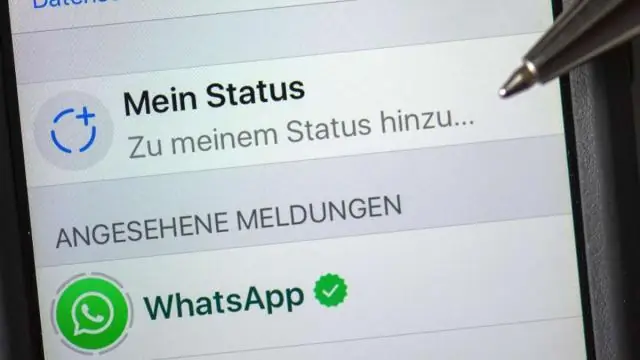
Koraci Otvorite Viber na svom Androidu. Viber izgleda kao bijela ikona telefona u ljubičastom govornom oblačiću na izborniku aplikacija. Dodirnite ikonu tri vodoravne crte. Dodirnite gumb UREDI. Dodirnite ikonu bijele olovke pored svog imena. Uredite svoje ime u skočnom prozoru. Dodirnite SPREMI u skočnom prozoru
